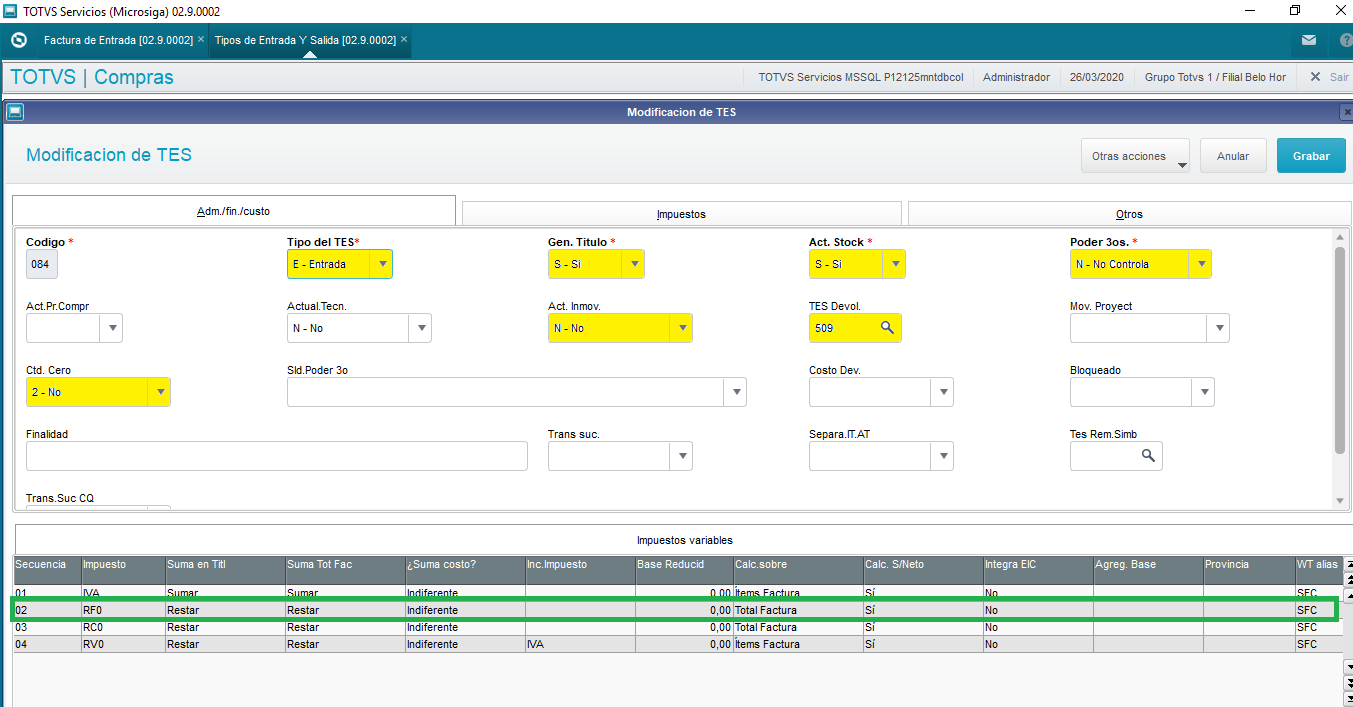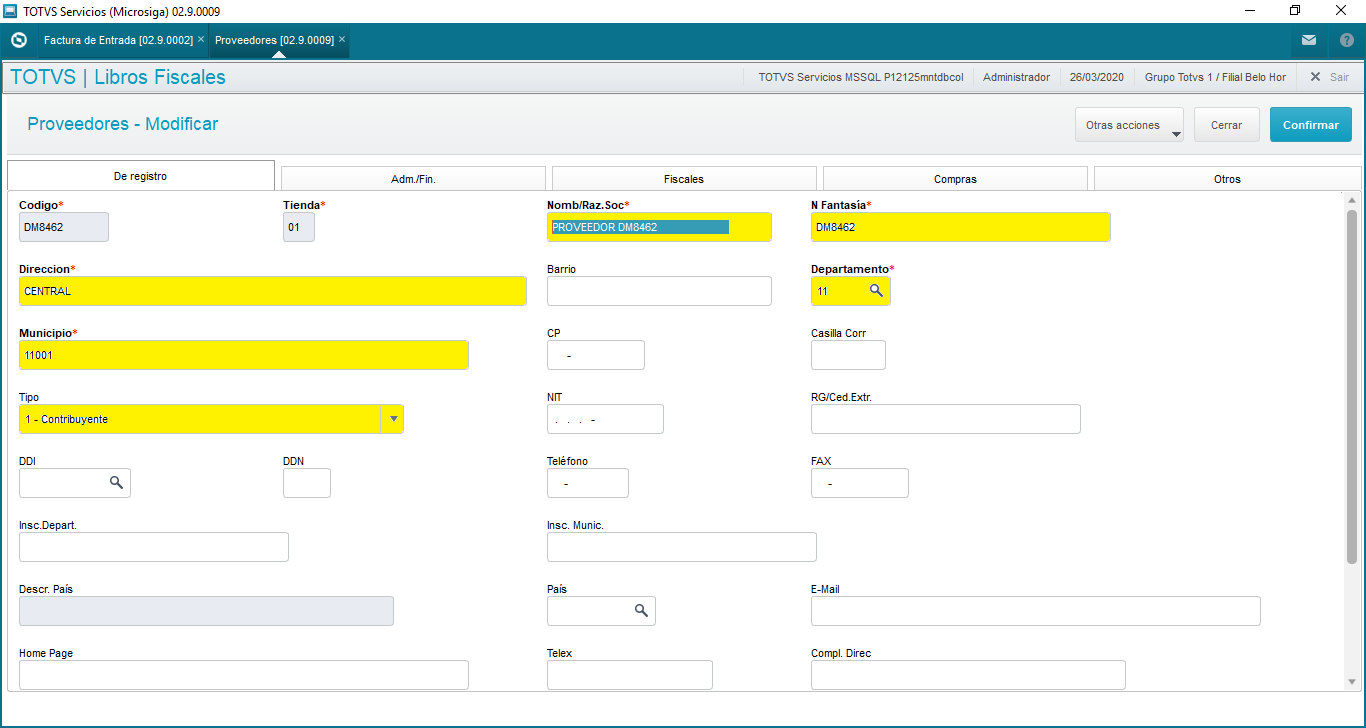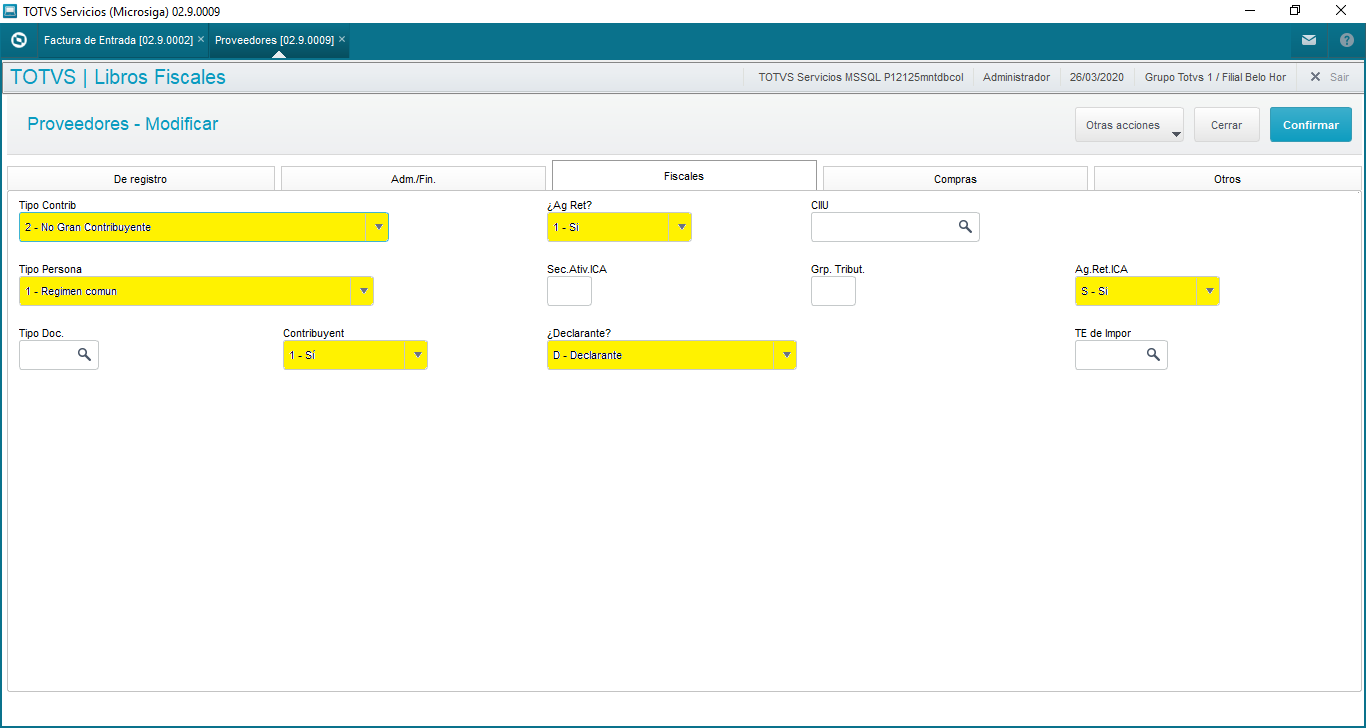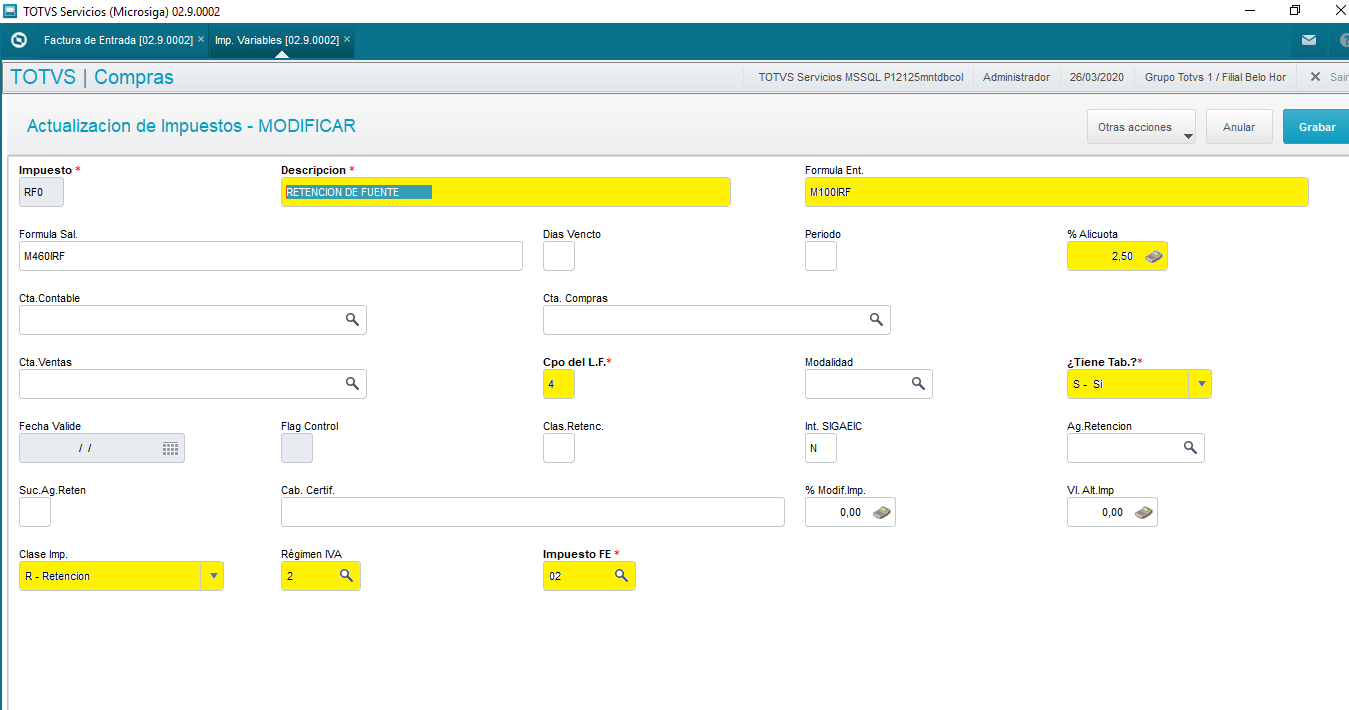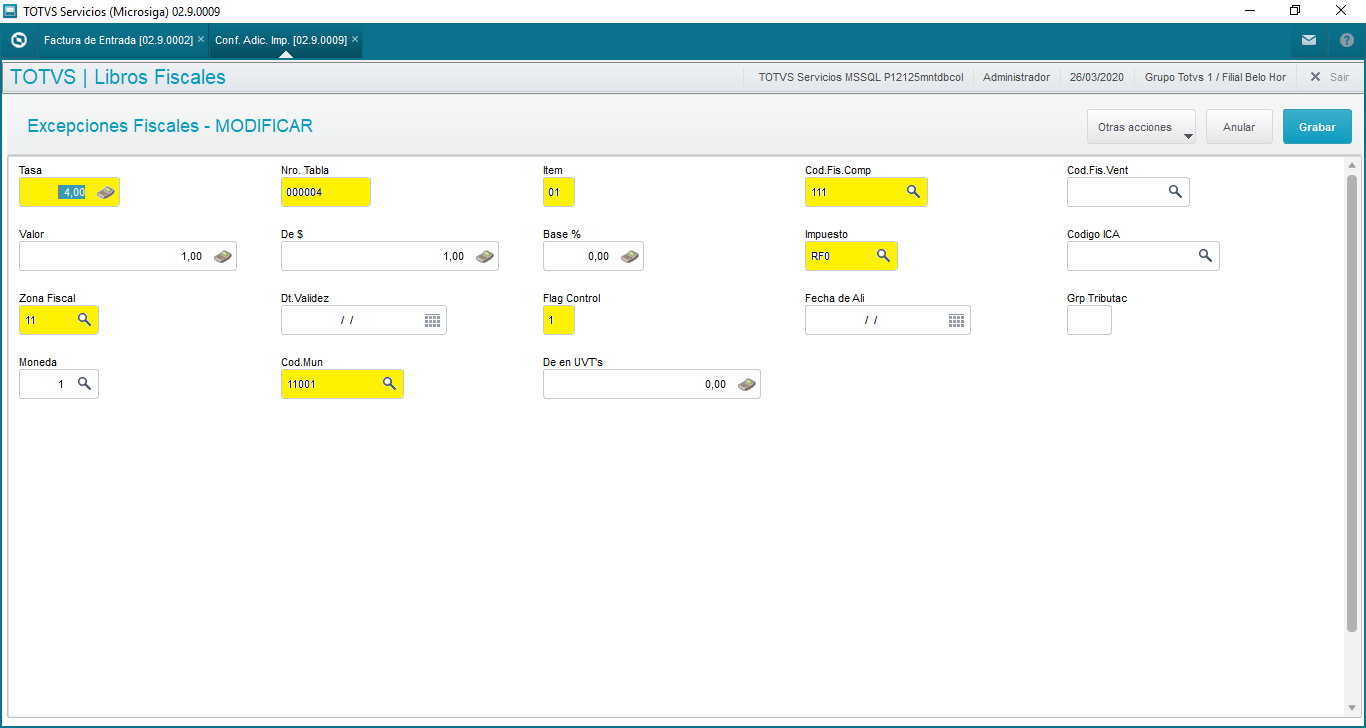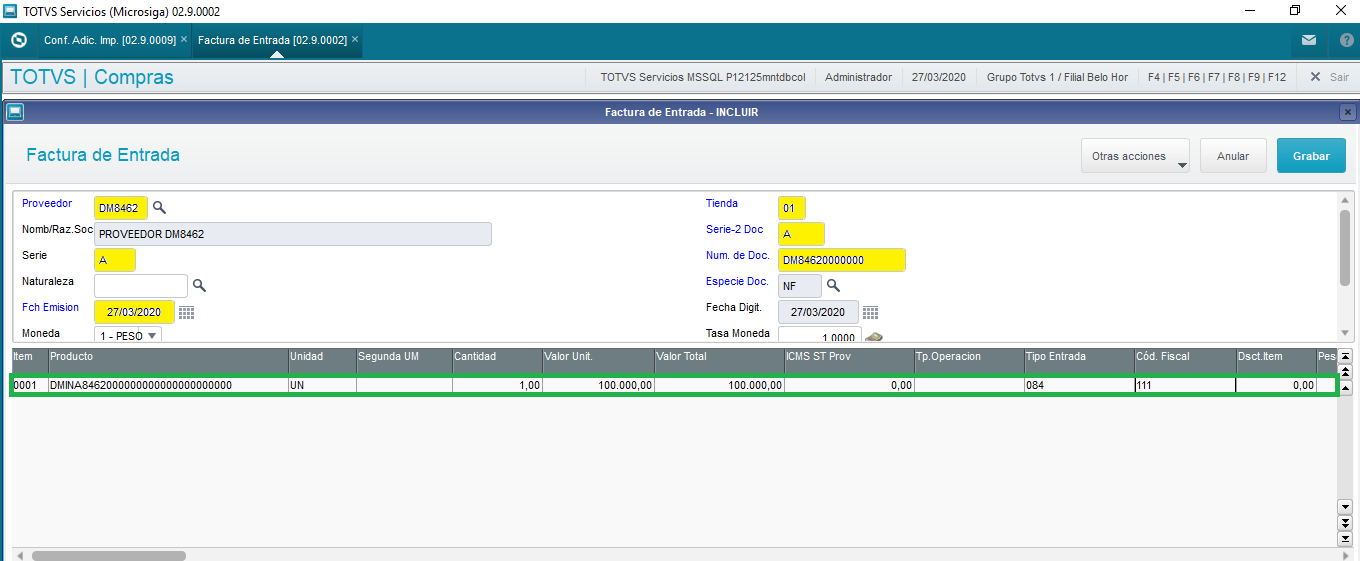01. DATOS GENERALES
| Línea de producto: | Microsiga Protheus. |
|---|
| Segmento: | Servicios - Mercado Internacional. |
|---|
| Módulo: | SIGACOM - Compras. |
|---|
| Función: | | Rutina | Nombre Técnico | Fecha del parche |
|---|
| M100IRF | Cálculo de Retención de la fuente de Entrada | 30/03/2020 |
|
|---|
| Ticket: | 8194766 |
|---|
| Issue: | DMINA-8462 |
|---|
| Versiones: | 12.1.17 | 12.1.23 | 12.1.25 | 12.1.27 |
|---|
02. SITUACIÓN/REQUISITO
En la rutina de Facturas de Entrada (MATA101N), al utilizar un Tipo de Entrada que calcula el impuesto de Retención de la Fuente (RF0); y aplicar un descuento desde la pestaña "Gastos", se realiza un calculo incorrecto de la Base del Impuesto RF0 en la pestaña "Impuestos", pues se aplica el descuento 2 veces.
03. SOLUCIÓN
En la función CalcRetFis() ubicada en la rutina de Cálculo de Retención de la Fuente de Entrada (M100IRF), se realiza la modificación del cálculo del descuento considerando la configuración del campo Calcula Sobre (FC_CALCULO) del impuesto configurado en la TES.
- Si el campo Calcula Sobre (FC_CALCULO) es igual a "T", el cálculo del descuento se realizará tomando en cuenta el valor informado en el campo "Descuentos" de la pestaña "Gastos".
- Si el campo Calcula Sobre (FC_CALCULO) es igual a "I", el cálculo del descuento se realizará tomando en en cuenta el valor del descuento informado en el ítem.
| Totvs custom tabs box |
|---|
| tabs | Pre-condiciones, Pasos, Paso 03, Paso 04 |
|---|
| ids | Pre-condiciones,Pasos |
|---|
|
| Totvs custom tabs box items |
|---|
| default | yes |
|---|
| referencia | Pre-condiciones |
|---|
|
- Contar con un Tipo de Entrada que tenga informado el impuesto RF0, como se muestra a continuación:
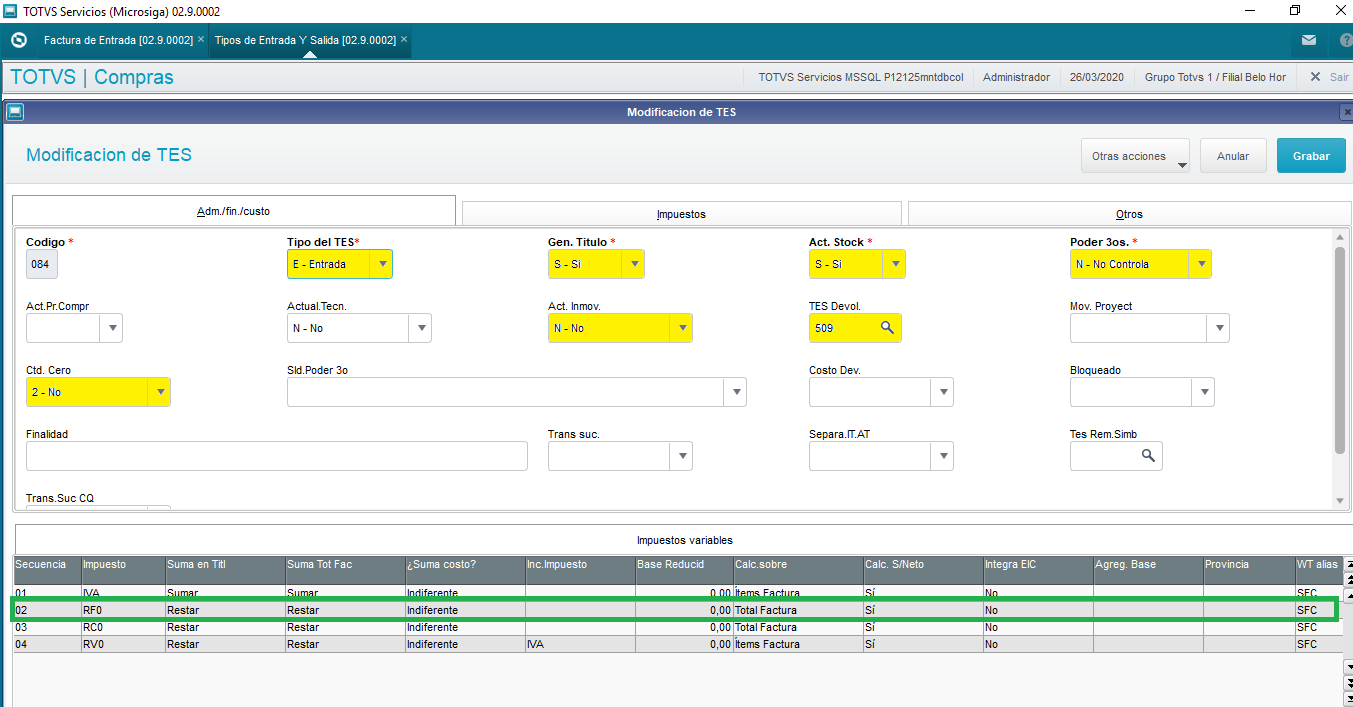 
- Contar con un Proveedor, como se muestra a continuación:
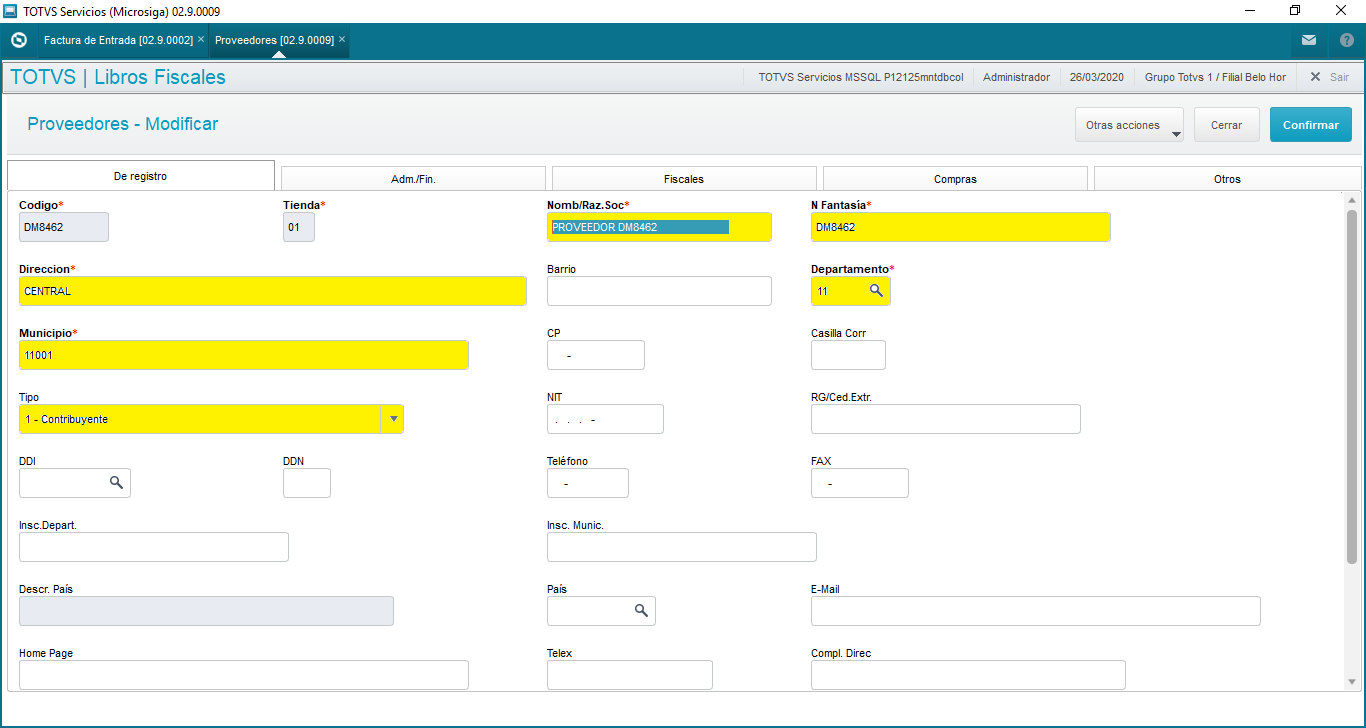 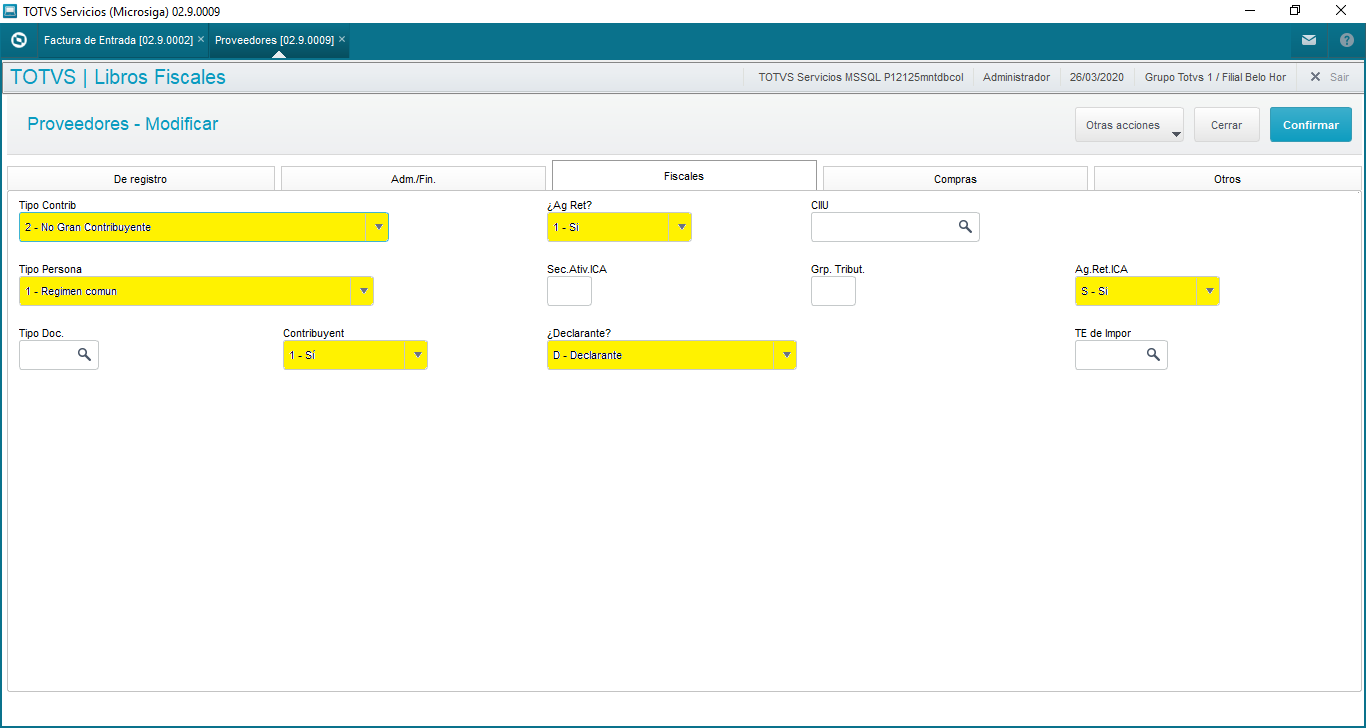
- Contar con el impuesto RF0 configurado en la rutina Imp. Variables (MATA995), como se muestra a continuación:
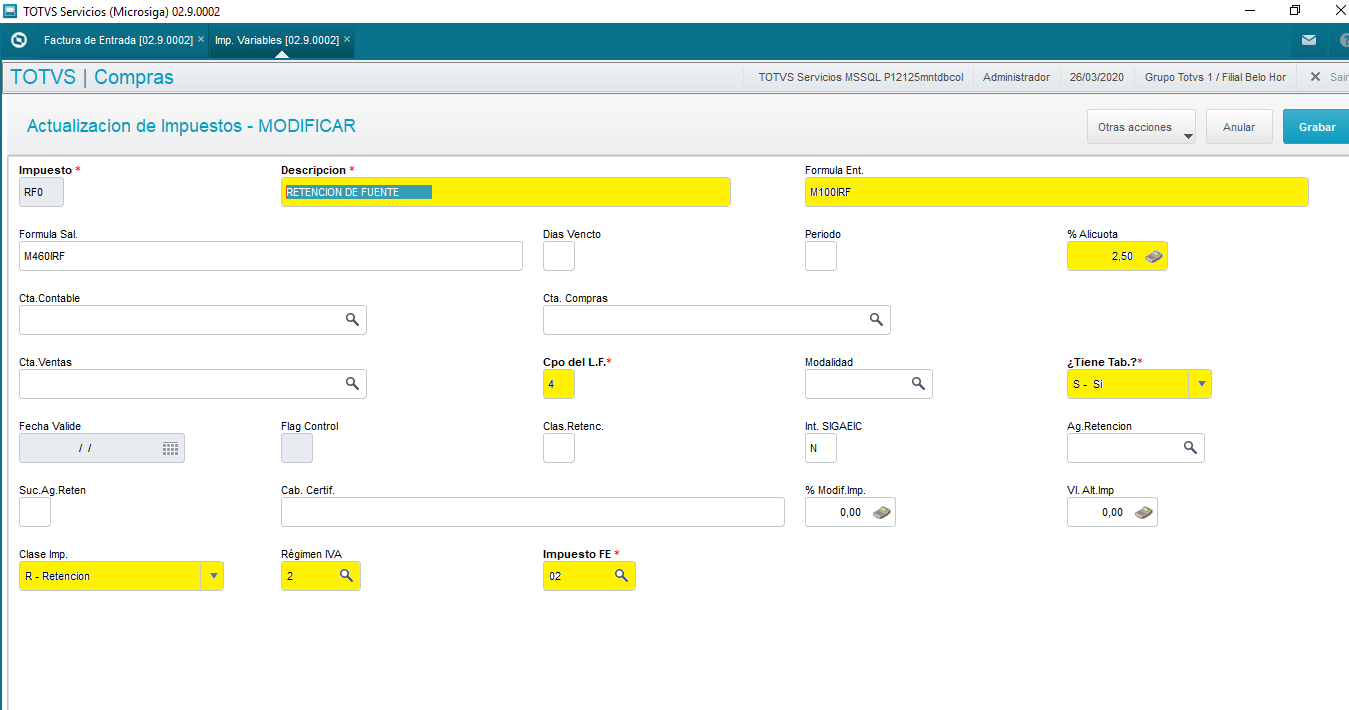
- Tener un registro con el impuesto RF0 en la rutina Conf. Adic.Imp. (MATA994), como se muestra a continuación:
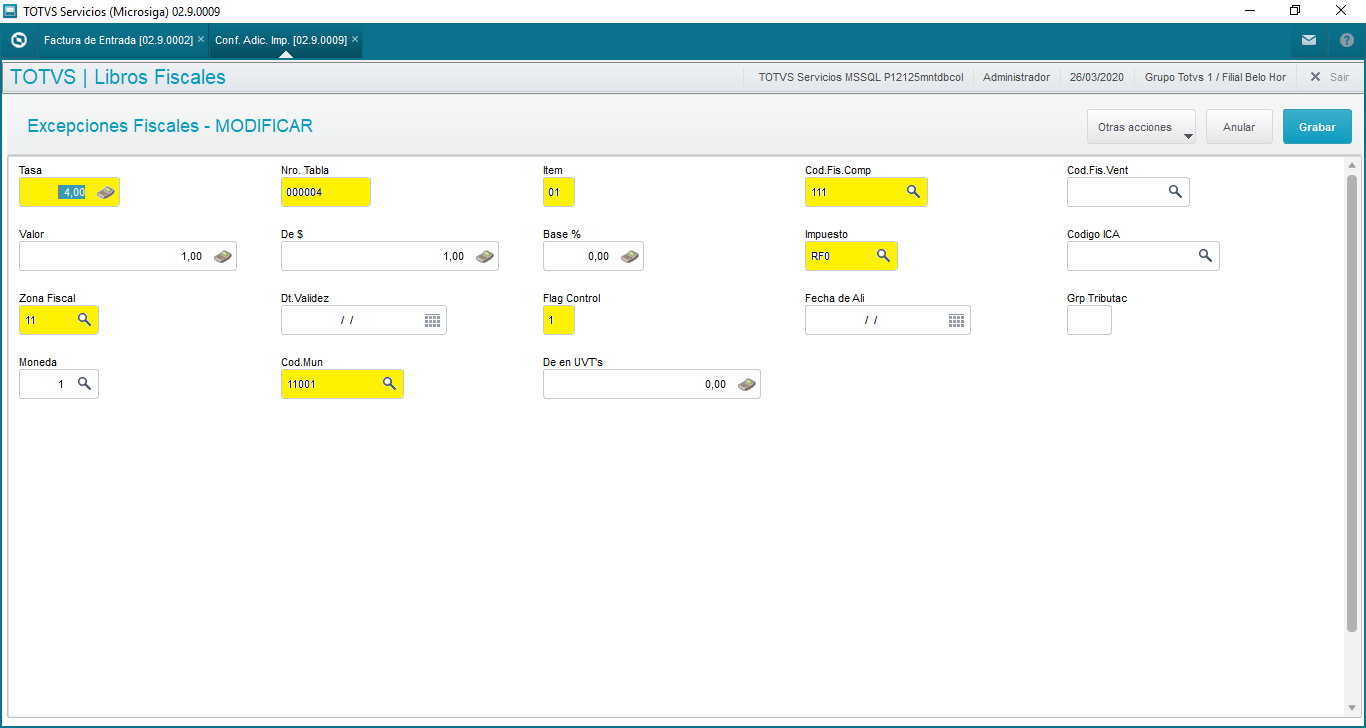
|
| Totvs custom tabs box items |
|---|
| - Ingresar al módulo de SIGACOM, en "Actualizaciones | Movimientos | Factura de entrada "(MATA101N).
- Capturar el encabezado de la factura con los datos del Proveedor, configurado en las "Pre-condiciones".
- Capturar un ítem informando el Tipo de Entrada configurado en las "Pre-condiciones", como se muestra en la imagen:
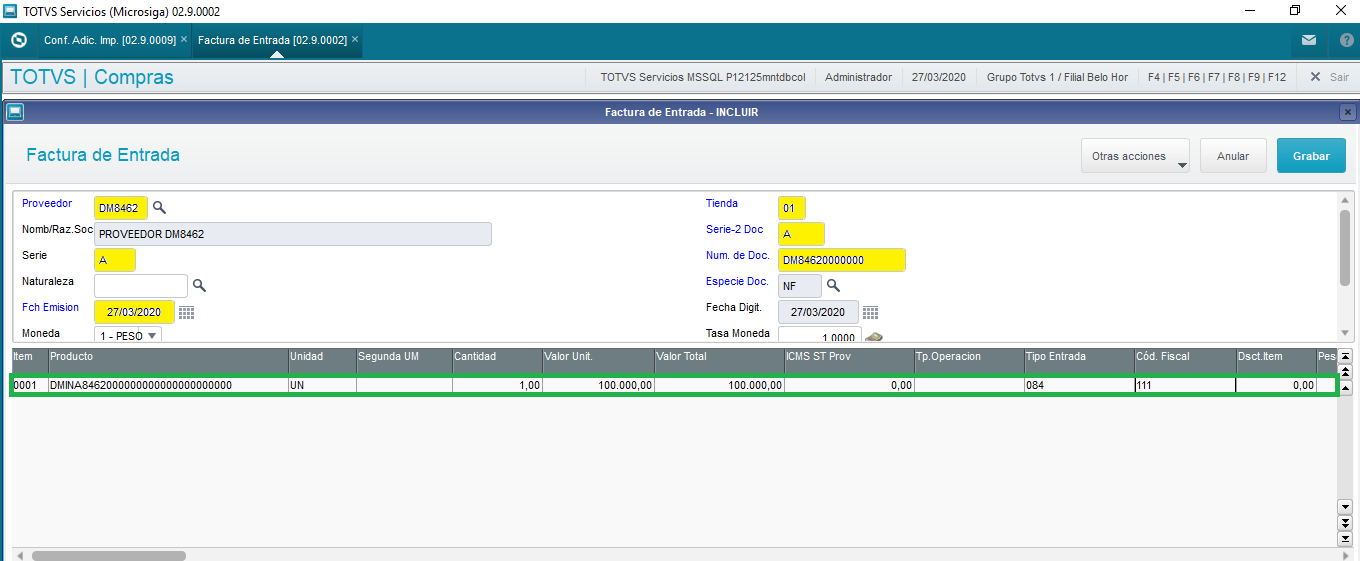 4. Informar un descuento en la pestaña de "Gastos":  5. Verificar en la pestaña de "Impuestos" que la Base del Impuesto sea la correcta.  6. Dar clic en "Grabar" para terminar el registro de la factura.
|
|
| HTML |
|---|
<style>
div.theme-default .ia-splitter #main {
margin-left: 0px;
}
.ia-fixed-sidebar, .ia-splitter-left {
display: none;
}
#main {
padding-left: 10px;
padding-right: 10px;
overflow-x: hidden;
}
.aui-header-primary .aui-nav, .aui-page-panel {
margin-left: 0px !important;
}
.aui-header-primary .aui-nav {
margin-left: 0px !important;
}
.aui-tabs.horizontal-tabs>.tabs-menu>.menu-item.active-tab a::after {
background: #FF9900; !important
}
.menu-item.active-tab {
border-bottom: none !important;
}
</style>
|